
WMV Video Converter para Mac ocupa el primer lugar entre los convertidores WMV del mundo. Es capaz de convertir videos a WMV en Mac a una velocidad ultrarrápida y con una calidad de video increíble. Además de la potente función de conversión, es una herramienta de edición de video para personalizar el video de salida. En una palabra, Mac WMV Video Converter puede satisfacer totalmente sus necesidades. Aquí está el tutorial de cómo usar Mac WMV Converter. En primer lugar, descargue e instale el programa.
Haga clic en el botón "Agregar video" y seleccione los archivos de video que desea convertir a WMV en la ventana "Seleccionar archivo de video", para que pueda ver los archivos agregados en el área de la lista de archivos. Con el reproductor incorporado, tiene derecho a obtener una vista previa de los videos.
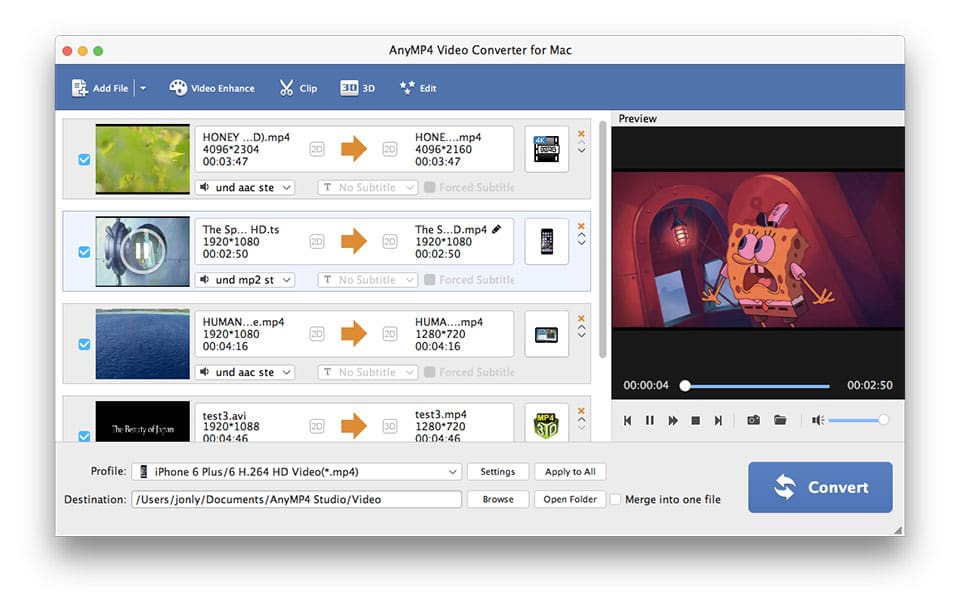
Con el todopoderoso Mac WMV Video Converter, puede ingresar cualquier formato de video al programa y convertirlo a WMV con facilidad. Haga clic en la columna "Perfil" y seleccione el formato de video deseado como formato de salida.
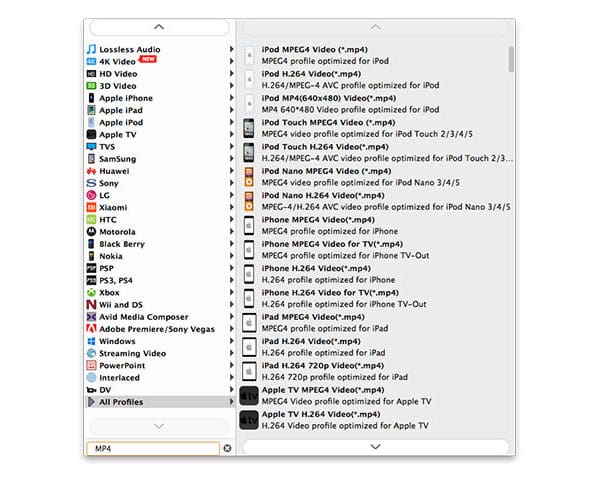
WMV Video Converter para Mac también actúa como una herramienta de edición de video. Puede ajustar el efecto de video (brillo, saturación, contraste, tono y volumen), deshacerse de la parte de video no deseada, recortar el cuadro de video y agregar una marca de agua de texto/imagen al video. Estas funciones de edición facilitan la obtención del efecto de video ideal.
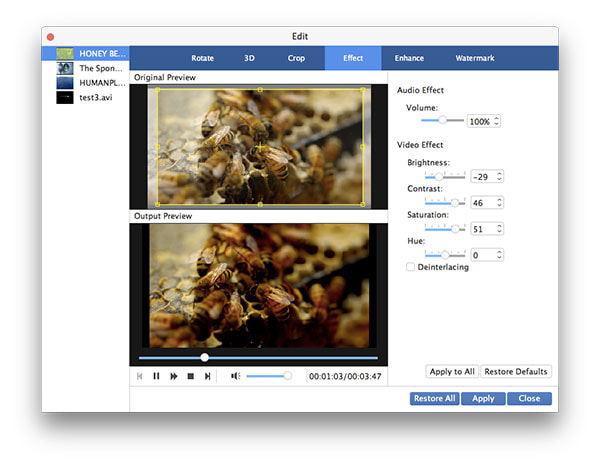
Con la función "Combinar", puede colocar varios archivos de video en un solo archivo nuevo. Seleccione los archivos de video en el área de la lista de archivos y haga clic en el botón "Combinar", y luego podrá ver los archivos combinados. Después de la conversión, podrá disfrutar de varios archivos de video sin cesar.
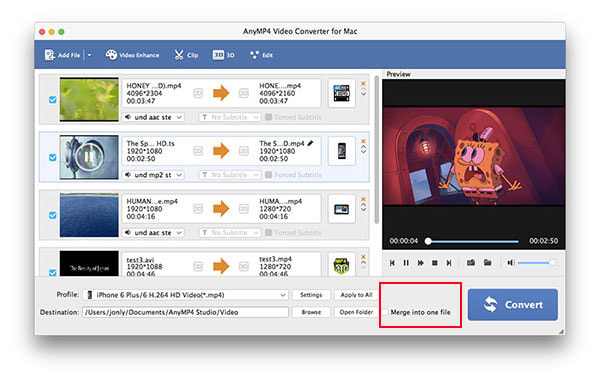
Haga clic en el botón "Convertir" para comenzar a convertir videos a WMV en Mac. Durante la conversión, puede hacer clic en el botón "Pausar" o "Detener" para controlar el progreso. Cuando finaliza la conversión, puede disfrutar de los archivos convertidos en sus amados dispositivos portátiles.